엑셀에서 수작업으로 데이터를 입력하는 일은 시간이 오래 걸리고 실수도 쉽게 발생합니다. 재무 기록이나 재고 리스트를 업데이트할 때 복사와 붙여넣기를 반복하는 일은 업무 피로도를 높이고, 결국 시간과 비용의 낭비로 이어질 수 있습니다. 이러한 반복적 작업은 생산성을 저하시키는 동시에 데이터 정확성에도 심각한 문제를 야기할 수 있습니다.
엑셀 데이터 입력 자동화는 이러한 문제를 근본적으로 해결해줍니다. 자동화를 적용하면 시간이 절약되고 오류가 줄어들며 전체 업무 효율이 크게 높아집니다. 수작업 입력 부담을 줄이고, 더 중요한 업무에 집중할 수 있도록 해주기 때문에 워크플로우 최적화에 매우 효과적입니다.
Flair HR에 따르면 76%의 기업이 자동화를 통해 일상 업무를 표준화하고 있습니다. 이는 자동화가 기업 생산성과 운영 효율성을 높이는 데 있어 핵심 도구임을 의미합니다.
이 가이드에서는 엑셀 내장 기능과 자동화 도구를 단계별로 활용하여 수작업 데이터 입력을 줄이는 방법을 소개합니다. 기본 데이터 입력 폼부터 고급 VBA 스크립트까지, 스프레드시트 워크플로우를 효율적으로 만드는 다양한 방법을 알아보세요.
생산성을 더욱 극대화할 수 있는 최고의 데이터 입력 소프트웨어가 궁금하다면, 2026년 최고의 데이터 입력 소프트웨어 가이드를 참고해 업무를 쉽게 자동화하세요.
핵심 요약
- 엑셀은 내장 도구(입력 폼, 데이터 유효성 검사, 매크로, Power Query)를 통해 반복적인 데이터 입력 업무를 자동화할 수 있습니다.
- VBA 스크립트, 외부 연동 등 고급 기술로 복잡한 데이터 처리도 자동화가 가능합니다.
- 데이터 입력 자동화로 시간 절약, 오류 방지, 분석 업무 등 고부가가치 활동에 집중할 수 있습니다.
- Parseur 같은 소프트웨어를 활용하면 외부 문서에서 데이터를 추출해 엑셀로 자동 전송할 수 있습니다.
엑셀 내장 데이터 입력 폼
마이크로소프트 엑셀은 간단한 데이터 입력 폼을 기본 지원하여, 새로운 데이터를 효율적으로 추가할 수 있습니다. 대규모 데이터나 구조화된 정보 수집에 특히 유용합니다.
엑셀의 데이터 입력 폼은 표 테이블에 직접 입력하지 않고, 각 셀을 일일이 클릭하지 않아도 데이터를 빠르게 등록할 수 있게 도와줍니다.
단계별 가이드
- 데이터 범위 선택: 첫 행에는 각 열의 데이터 유형(예: 이름, 주소, 전화번호 등)을 나타내는 헤더가 있어야 합니다.
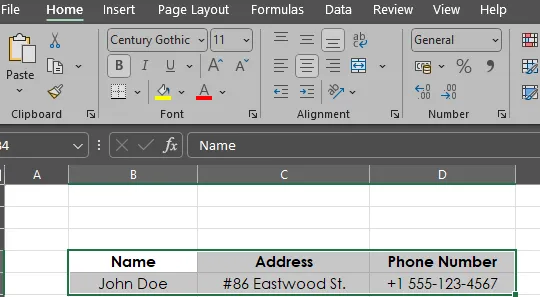
- 폼 옵션 활성화: 빠른 실행 도구 모음에서 드롭다운 화살표 클릭 → '추가 명령' → '명령 선택'에서 '모든 명령' → 목록에서 '폼' 선택 후 추가
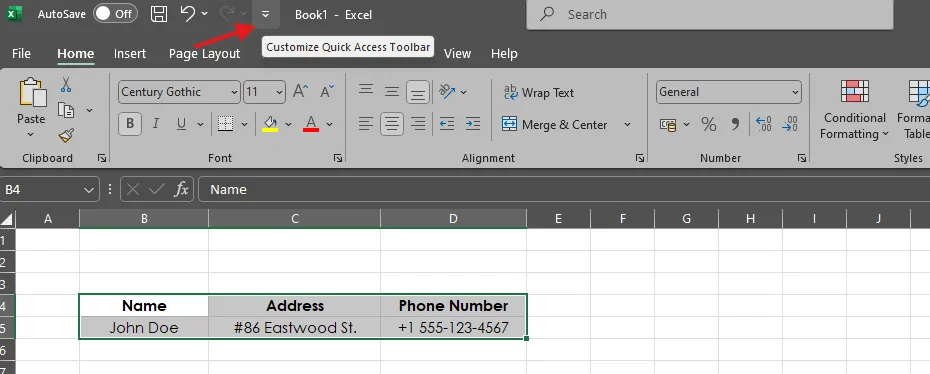
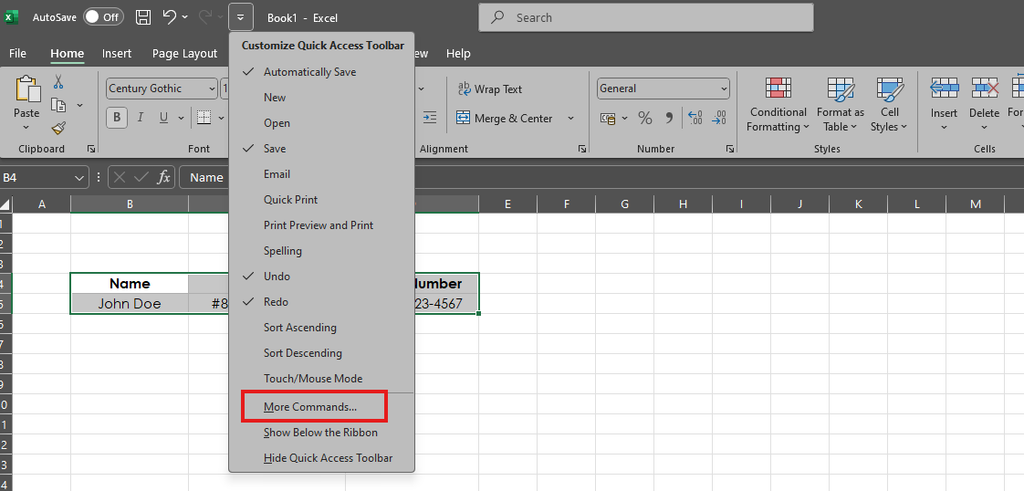
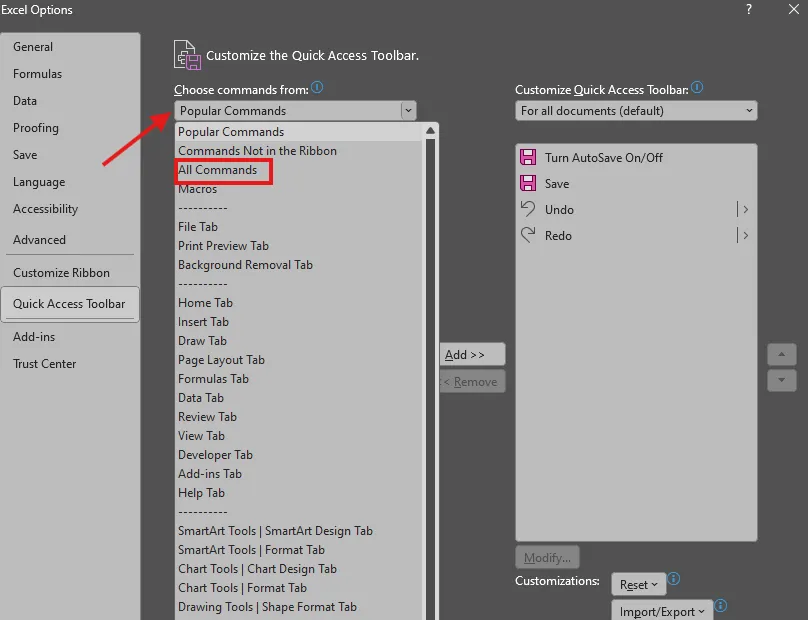
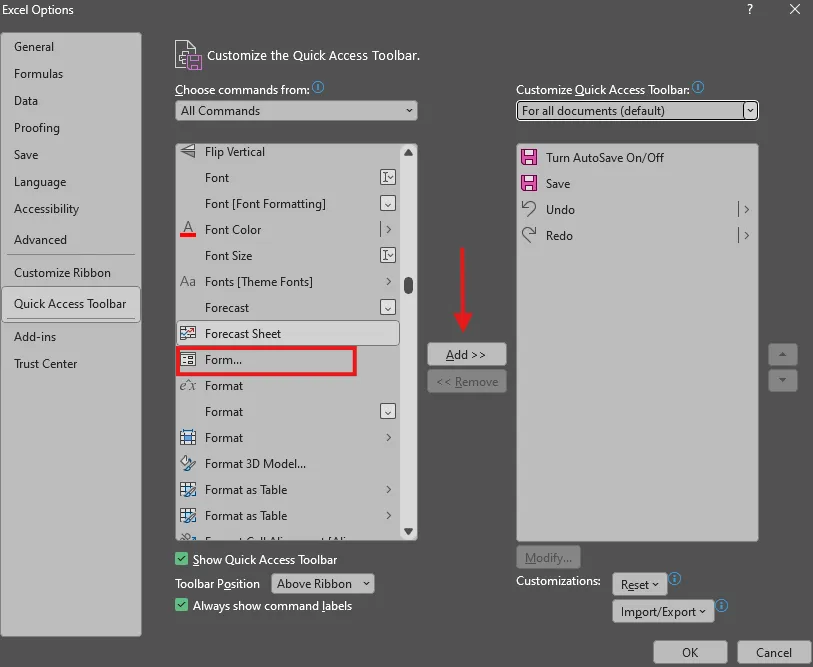
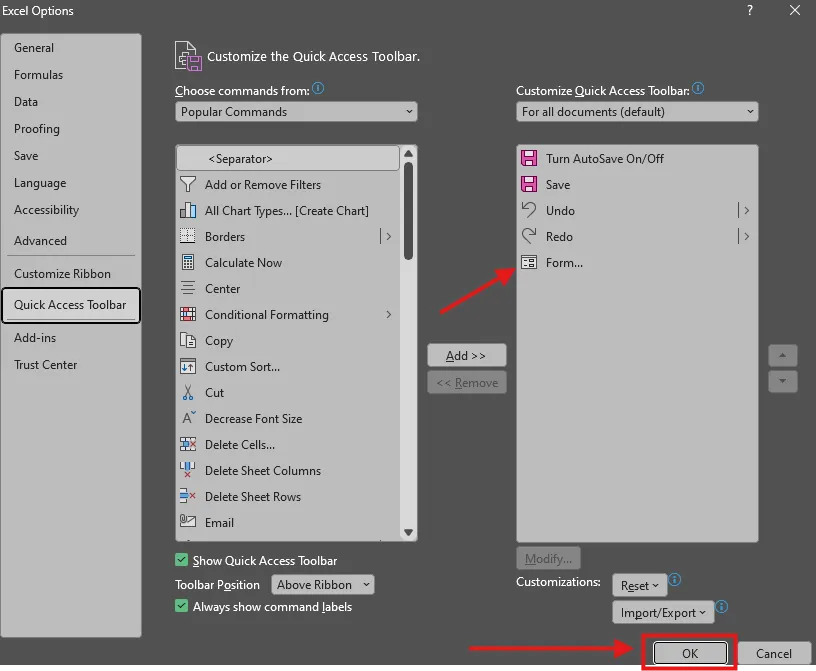
- 폼 사용: 추가된 폼 버튼을 클릭하면 각 열 헤더가 포함된 입력 폼이 나타납니다.
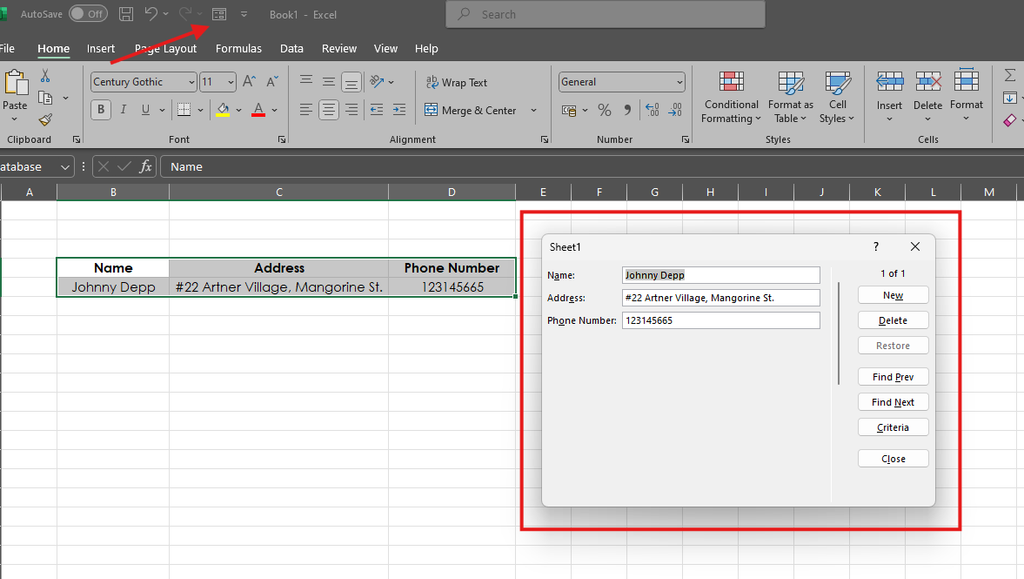
- 기록 추가, 검색, 편집: New로 레코드 추가, Find로 검색, Delete로 삭제하며, 이 폼에서 변경하면 표 데이터도 자동으로 갱신됩니다.
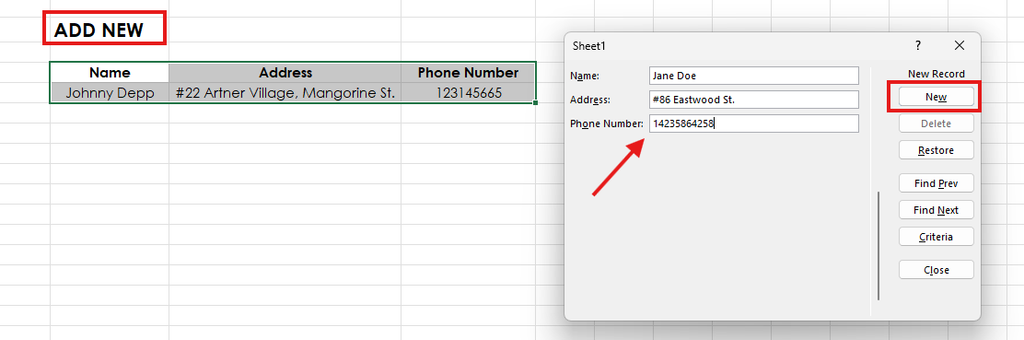
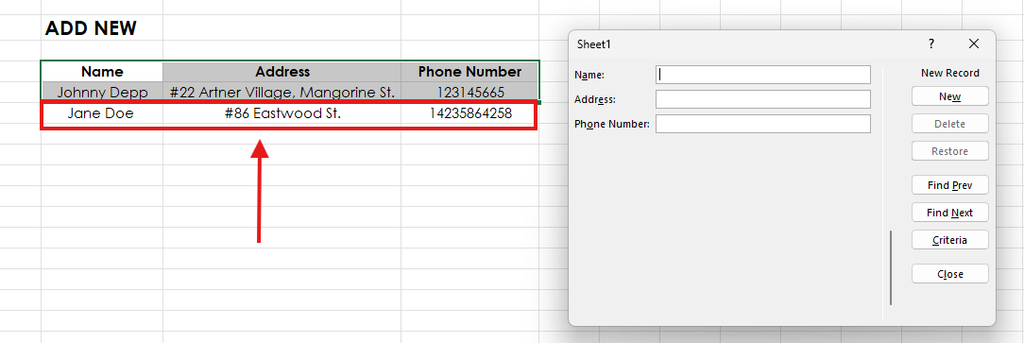
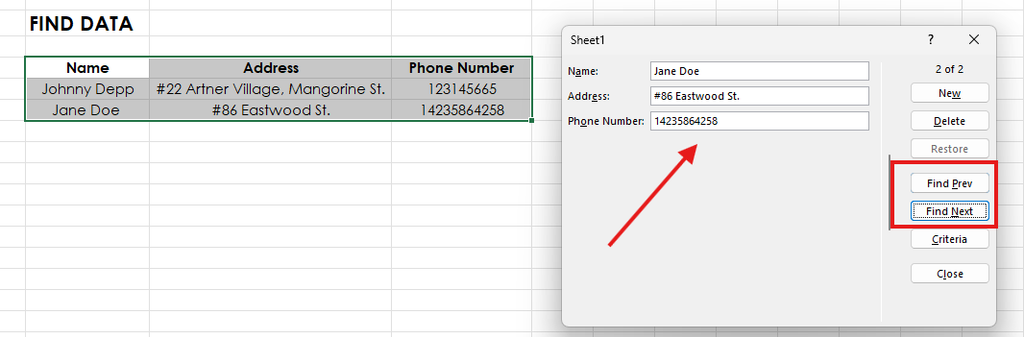
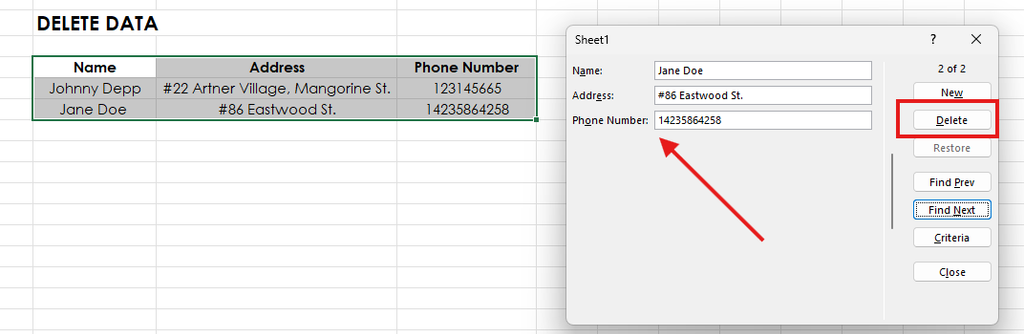
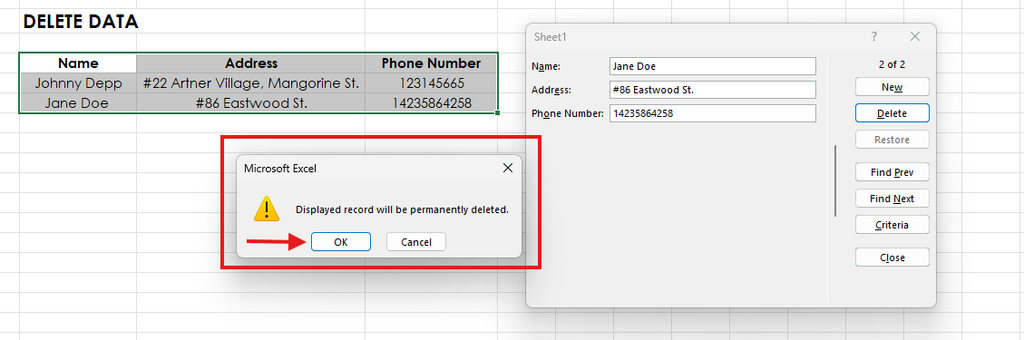
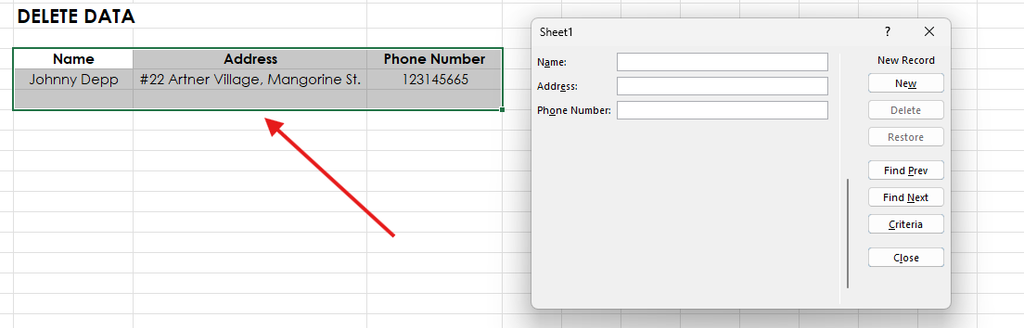
더 자세한 설명은 엑셀 공식 데이터 입력 폼 가이드를 참고하세요.
장점
- 시간 절약: 여러 레코드를 빠르고 쉽게 입력 가능
- 정확성 향상: 개별 셀을 입력하는 것보다 폼에서 데이터 실수 위험을 줄임
- 사용 편리: VBA, 매크로 등 고급 기능을 쓰지 않아도 누구나 활용
데이터 유효성 검증으로 입력 통제하기
수작업 데이터 입력은 오타, 잘못된 형식, 부적합한 값 등 오류를 유발할 수 있습니다. 엑셀의 데이터 유효성 검사는 입력값을 미리 정해진 규칙 내에서만 허용함으로써 데이터 품질을 보장합니다.
Unstop에 따르면, 데이터 유효성 검증은 드롭다운(선택값 제한), 안내 메시지, 오류 경고 표시로 입력 정확성, 효율성을 동시에 높여줍니다.
이 절에서는 드롭다운 설정, 숫자 범위 제한, 그리고 맞춤식 검증 규칙 구성법을 안내합니다.
데이터 유효성 검증의 장점
- 입력값을 숫자, 날짜 등 원하는 값으로 제한해 일관성 유지
- 잘못된 값 입력을 자동 차단
- 올바른 정보 입력 유도 및 재작업 최소화
엑셀 데이터 유효성 설정법
1. 드롭다운 리스트로 입력값 제한
드롭다운을 활용하면 미리 정해진 옵션만 선택할 수 있어 입력 오류를 방지할 수 있습니다.
설정 단계:
- 드롭다운을 만들 셀 영역 선택
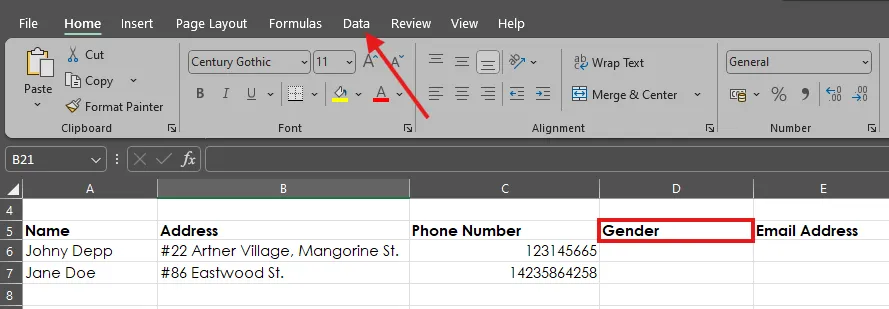
- 데이터 탭에서 데이터 유효성 검사 클릭
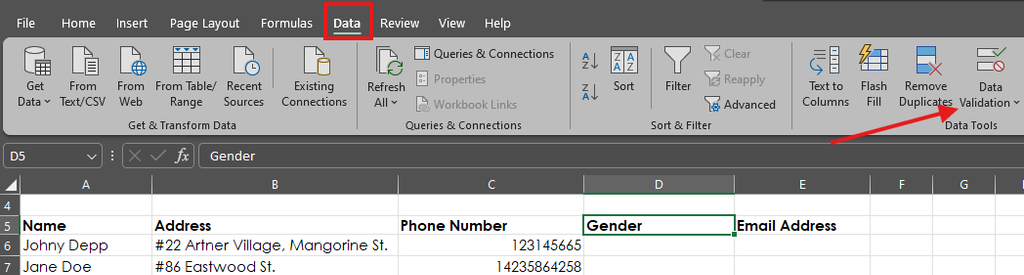
- 허용 항목에서 목록 선택
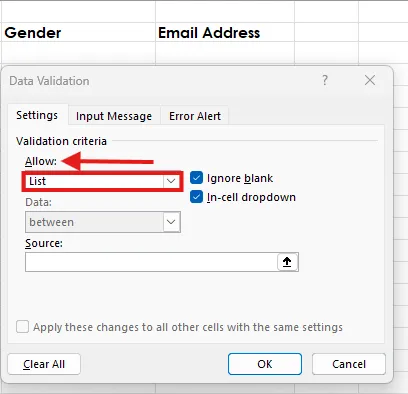
- 허용할 값을 직접 입력(쉼표로 구분)하거나, 외부 시트에서 범위 선택
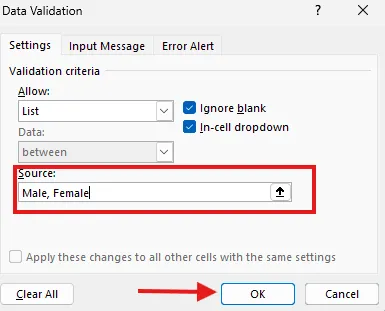
- 확인 클릭 → 드롭다운이 활성화됩니다.

2. 숫자 범위 제한
숫자 값은 특정 범위에서만 입력하게 제한할 수 있습니다.
설정 단계:
- 셀 선택 → 데이터 탭 → 데이터 유효성 검사
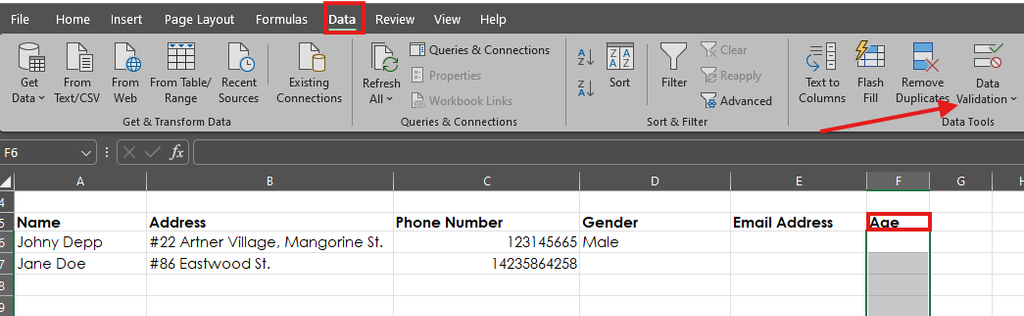
- Settings(설정) 탭으로 이동
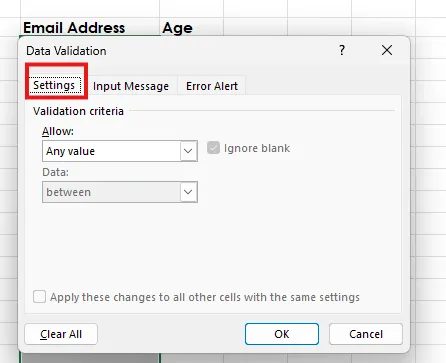
- 허용(Allow): 정수(Whole Number) 또는 소수(Decimal) 선택
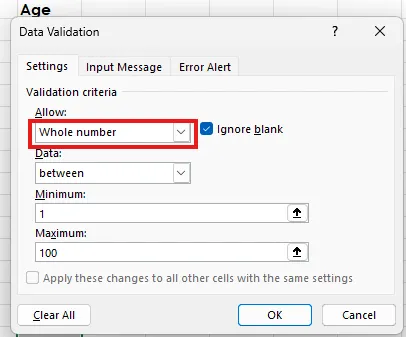
- 최소/최대값 지정
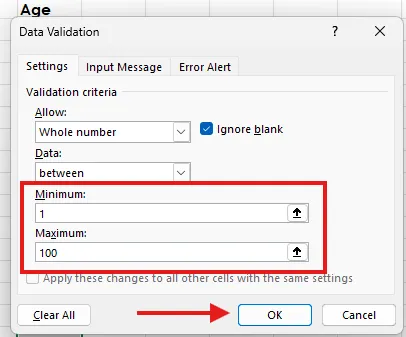
- 확인 클릭
3. 맞춤 수식 적용
더 복잡한 조건이 필요하면 사용자 지정 수식을 활용할 수 있습니다.
예시: 이메일 주소 형식만 허용
- 대상 열 선택 → 데이터 탭 → 데이터 유효성 검사
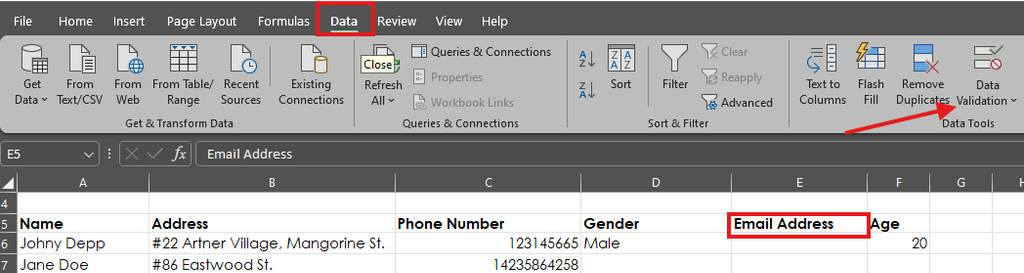
- Settings 탭 이동
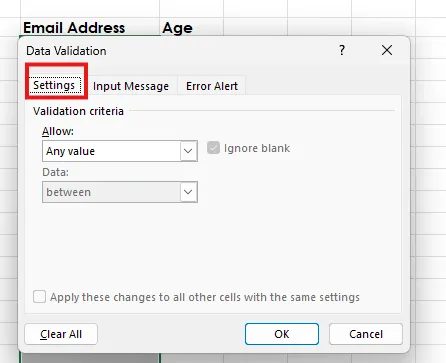
- 허용: 사용자 지정(Custom) 선택
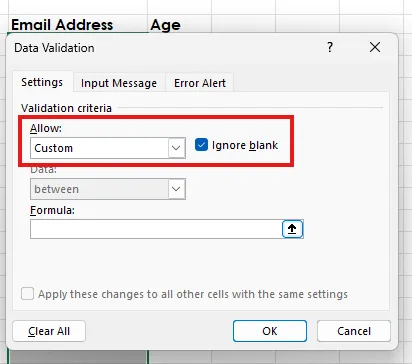
- 수식 입력

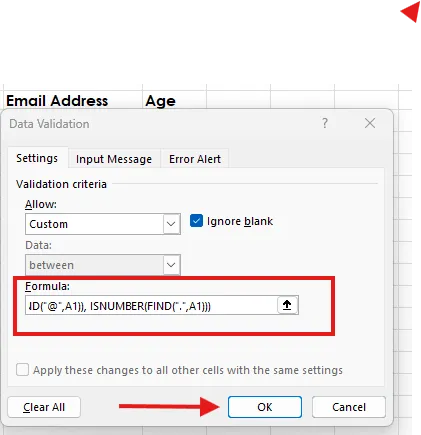
- 확인 – 이메일 형식이 아닌 데이터는 입력되지 않습니다.
데이터 유효성 검증 활용 팁
- 입력 메시지로 올바른 입력법 안내
- 오류 경고로 실수 즉시 알림
- 규칙은 비즈니스 상황 변화에 따라 바로 업데이트
매크로로 반복 작업 자동화
매크로는 반복되는 일련의 작업을 기록해 클릭 한 번에 수행할 수 있는 기능입니다. 이 절에서는 데이터 입력을 자동화하는 매크로 생성법을 실습합니다.
엑셀의 매크로란?
매크로는 엑셀에서 자주 반복하는 절차를 자동화하는 기능입니다.
- 반복 업무 자동화: 일상적으로 반복되는 작업을 대행
- 업무 효율 증가: 수동 과정을 줄여 속도 향상
- 오류 최소화: 동일 방식으로 반복 적용
매크로 녹화 방법
1. 개발자(Developer) 탭 활성화
기본으로 숨겨져 있으니 먼저 활성화해야 합니다.
- 파일 > 옵션 > 리본 사용자 지정 클릭

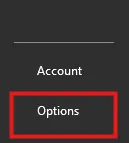
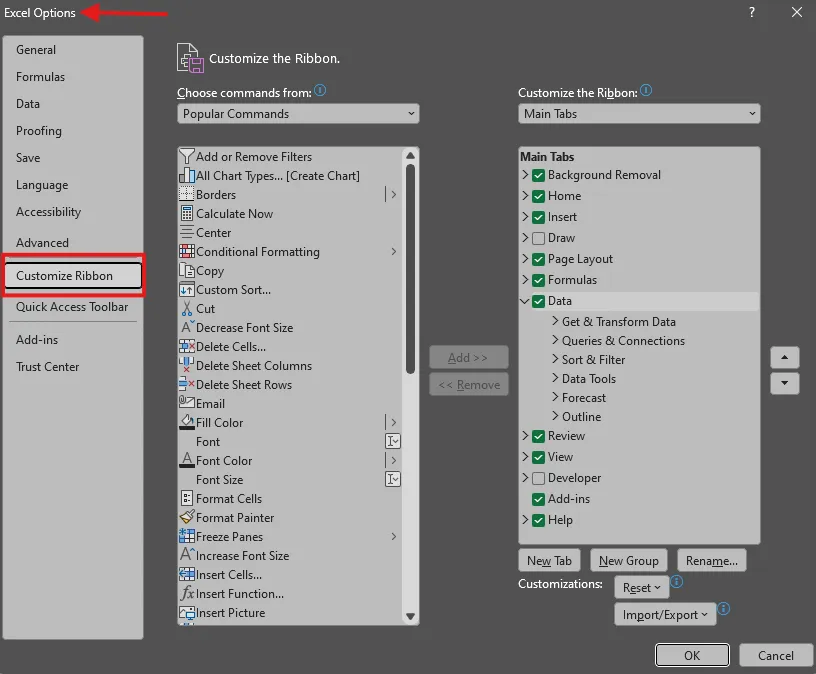
- 개발 도구 체크 후 확인
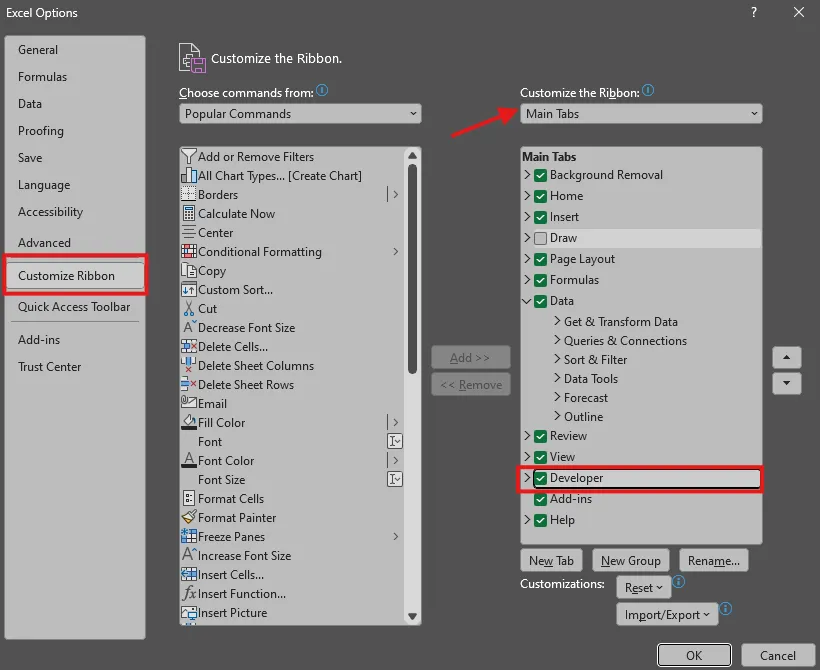
2. 매크로 녹화
- 개발자 탭에서 매크로 기록 선택

- 매크로 이름 및 저장 위치 선택
- 이 통합 문서 (현재 파일에만 사용)
- 새 통합 문서 (새 파일에 적용)
- 개인 매크로 통합 문서 (여러 파일에 동일하게 적용)
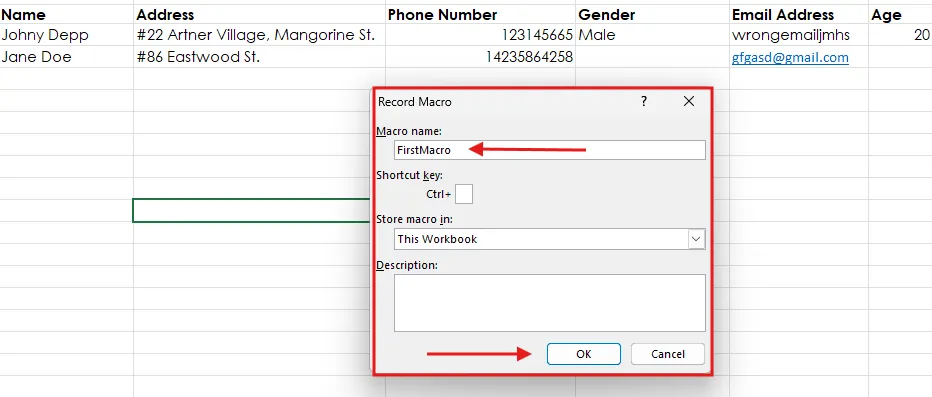
- 자동화할 작업을 수행
- 기록 중지 클릭
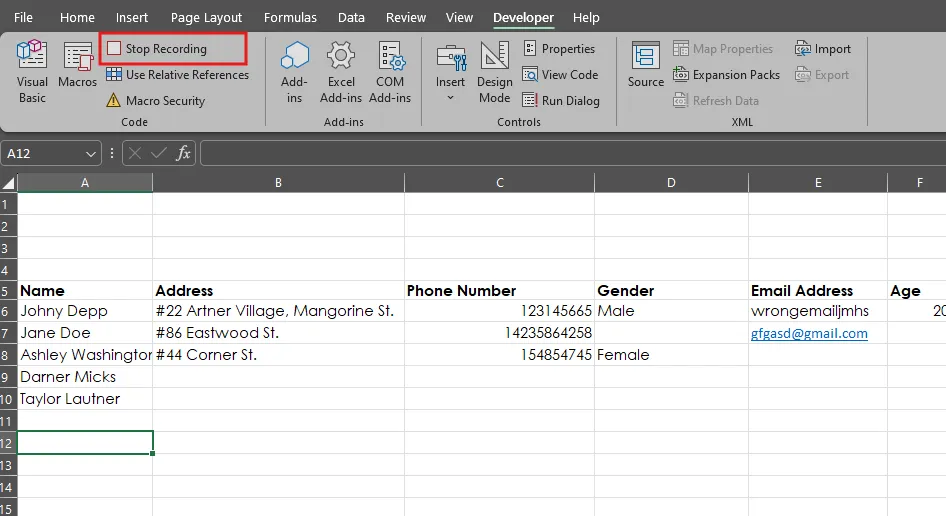
버튼에 매크로 연결
- 개발자 탭 → 삽입 > 버튼(폼 컨트롤) 선택
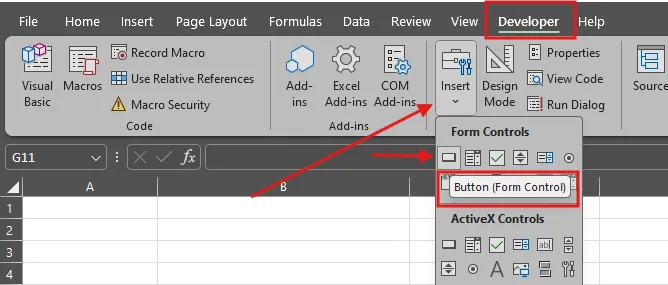
- 시트에 버튼 그리기
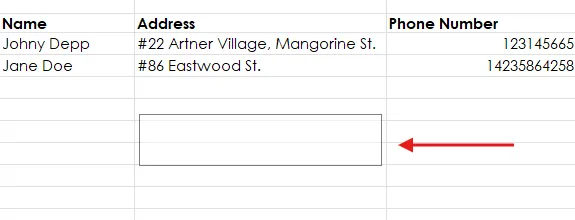
- 매크로 지정 창에서 기록한 매크로 선택 > 확인
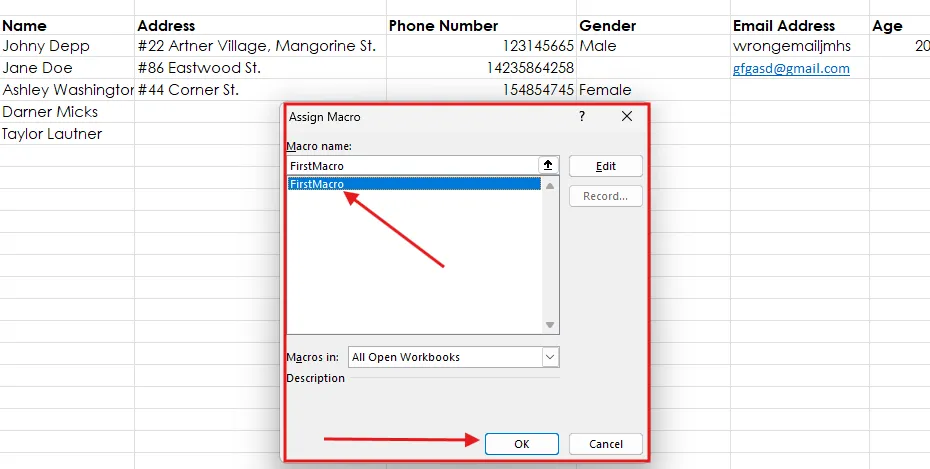
- 버튼 클릭 시 매크로 즉시 실행
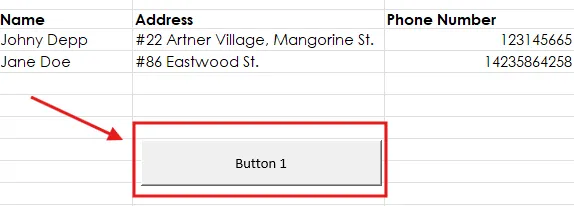
매크로 모범 사례
- 한 번에 단일 업무에만 적용해 단순하게 구성
- 정기적으로 매크로 동작 상태 점검 및 테스트
- 매크로 실행 전에는 반드시 작업물 저장
- 보안 설정을 활성화하고, 신뢰할 수 있는 매크로만 실행
VBA로 고급 엑셀 자동화
매크로만으로 한계가 있을 경우, 엑셀에 내장된 프로그래밍 언어 VBA(Visual Basic for Applications)를 활용하면 거의 모든 자동화가 가능합니다. VBA 스크립트는 복잡한 입력, 조건부 처리, 맞춤 입력 폼 구현 등 다양한 시나리오에 대응합니다.
VBA란?
VBA는 엑셀에 내장된 프로그래밍 언어로,
- 다수 시트 간 데이터 자동 전송
- 조건부 논리 적용
- 사용자 입력 폼 커스텀 등 고급 자동화에 쓰입니다.
초보자도 단순 스크립트부터 시작해 생산성을 높일 수 있습니다.
VBA 기반 데이터 입력 자동화 단계
1. VBA 편집기 열기
- 개발자 탭에서 Visual Basic 클릭
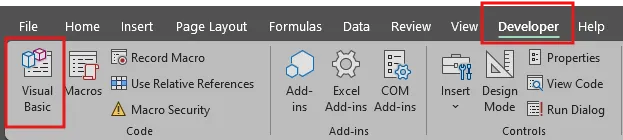
- VBA 에디터에서 삽입 > 모듈로 새 스크립트 모듈 추가
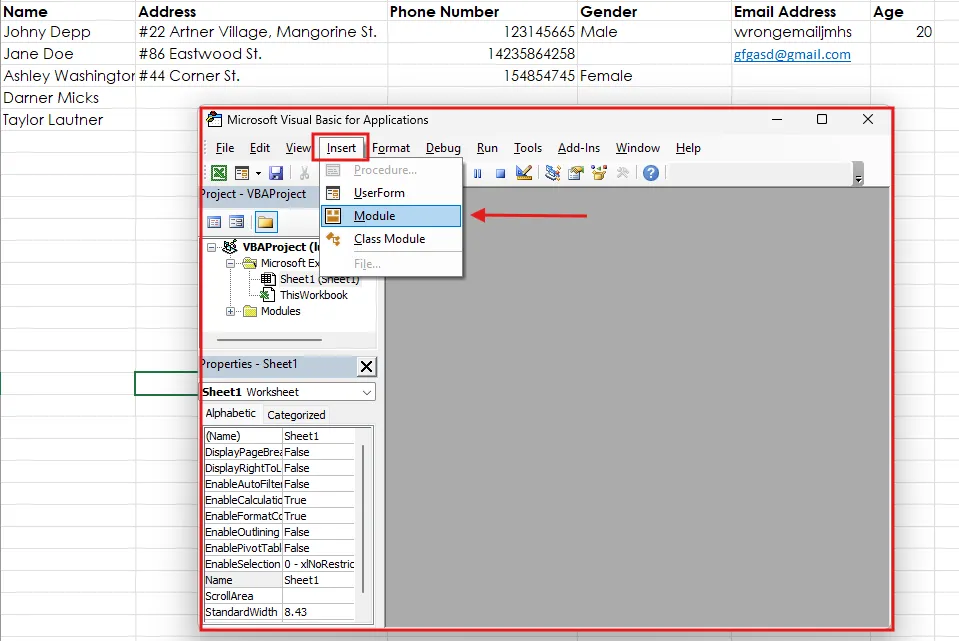
2. VBA 스크립트 작성
"InputSheet"의 값을 "DatabaseSheet"로 자동 입력하는 예시입니다.
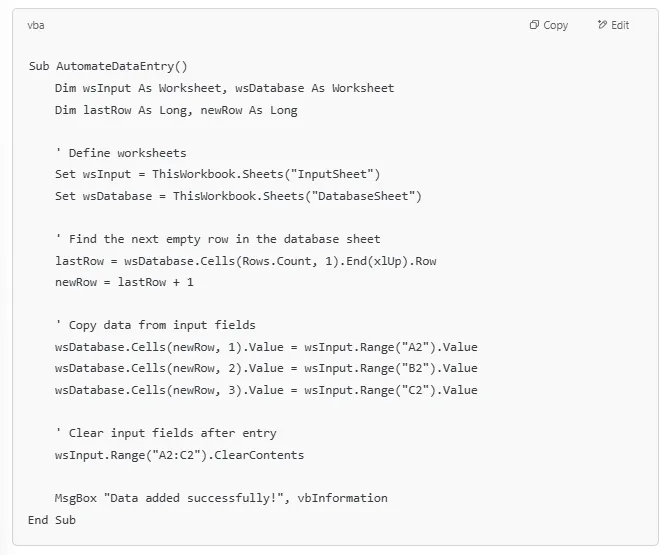
이 스크립트는
- InputSheet에서 데이터를 읽어 DatabaseSheet에 추가
- 다음 빈 행 자동 탐색
- 입력폼 초기화까지 처리합니다.
3. 스크립트 실행
- VBA 에디터를 닫고 엑셀로 이동
- ALT + F8 > AutomateDataEntry 선택 > 실행
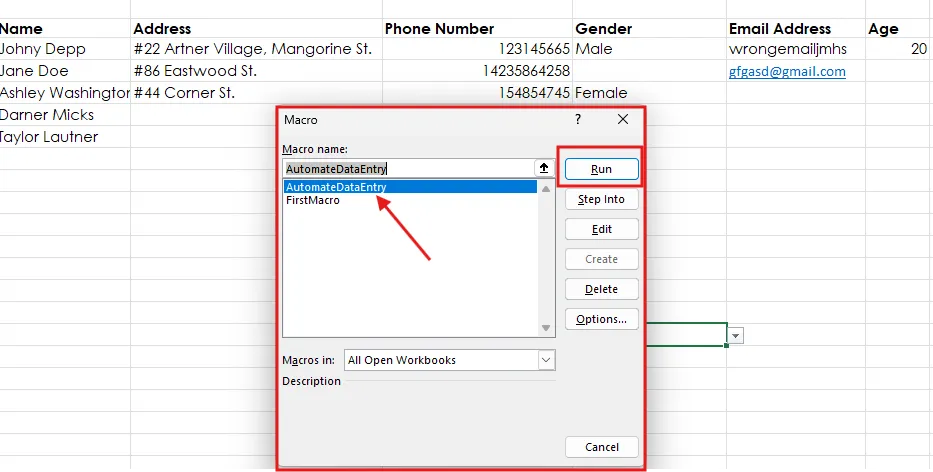
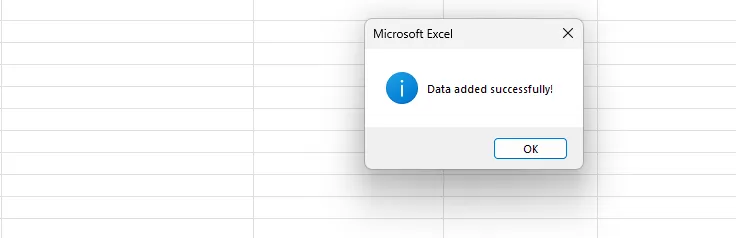
- 데이터가 전송되고, 완료 메시지 박스 출력
주의: VBA 스크립트 실행 전에는 꼭 저장하세요!
VBA 실행 전에는 항상 파일을 저장하세요. 스크립트는 데이터를 변경하거나 덮어쓸 수 있으나 실행 취소가 지원되지 않아, 백업이 필수입니다.
VBA 활용 모범 사례
- 작업 전 항상 저장
- 대량 데이터에는 샘플로 충분히 테스트
- 보안 설정에서 매크로 활성화 확인
- 코드에 주석 추가로 이해도·유지보수 용이성 확보
Power Query로 데이터 가져오기 자동화
Power Query는 엑셀에서 여러 소스 데이터를 자동으로 가져와 정제·가공할 수 있게 하는 강력한 도구입니다. Quantum Analytics NG에 따르면 Power Query로 데이터 변환 프로세스를 자동화하면, 수작업에 소요되는 시간과 오류를 대폭 줄이고 데이터 통합 속도를 크게 높일 수 있다고 합니다.
Power Query 데이터 자동화 단계
- Power Query로 데이터 소스 연결
- 데이터 탭에서 데이터 가져오기(Get Data) 선택
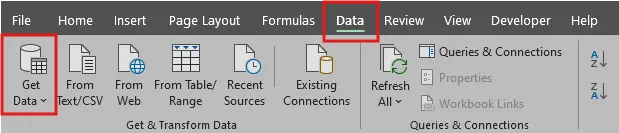
- 엑셀 파일, CSV, 데이터베이스, 웹 데이터 등 다양한 소스 연결 가능
- 데이터 변환 및 정제
- Power Query 인터페이스에서 필터, 정렬, 병합, 중복 제거, 포맷 적용 등 가공
- 여러 소스의 데이터 병합 및 추가도 가능
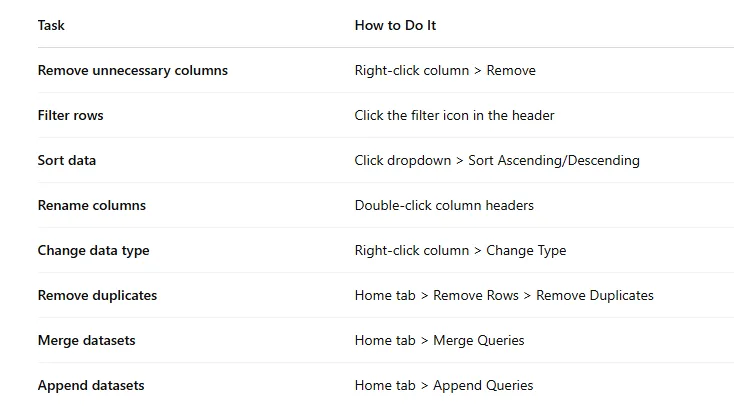
- 변환 데이터 워크북에 불러오기
- 닫기 및 로드 를 클릭해 시트에 최종 데이터 삽입
- 쿼리는 링크 상태로 남아 있어, 나중에 수동 새로고침만으로 최신 데이터 반영 가능
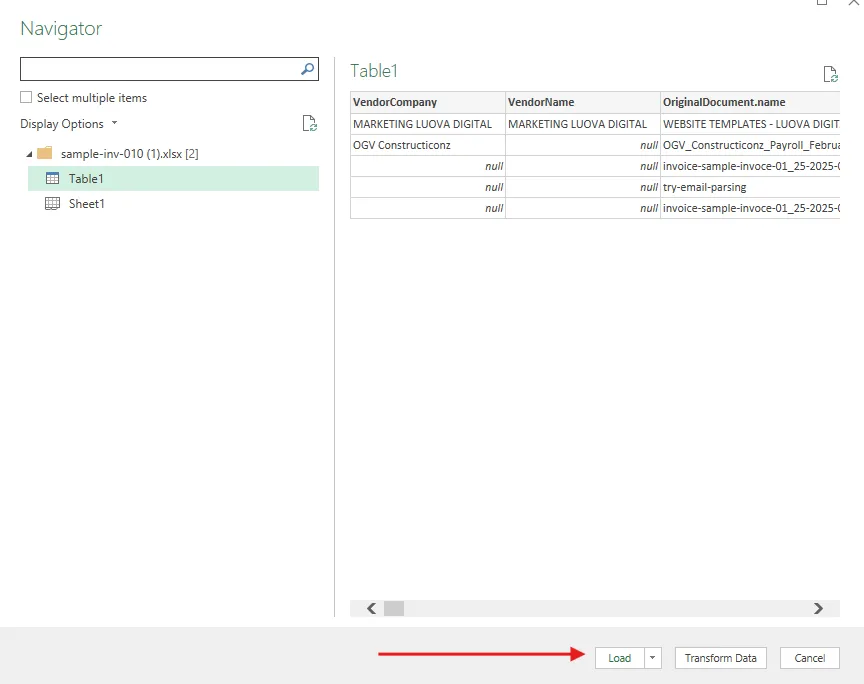
Power Query의 강점
- 자동 데이터 가져오기: 복사 붙여넣기 필요 없이 대량 데이터도 자동 입력
- 입력 오류 예방: 데이터 처리를 일관되고 정확하게 자동화
- 시간 절약: 대용량 데이터도 신속 처리 및 클릭 한 번으로 최신화
- 다양한 외부 데이터 통합: 엑셀, 데이터베이스, 웹, 클라우드 등 다양한 소스 지원
Power Query는 데이터 가져오기가 잦은 기업에서 특히 유용합니다. 수동 오류를 줄이고 데이터 관리에 전문성과 확장성을 더합니다.
엑셀 데이터 입력 자동화 모범 사례
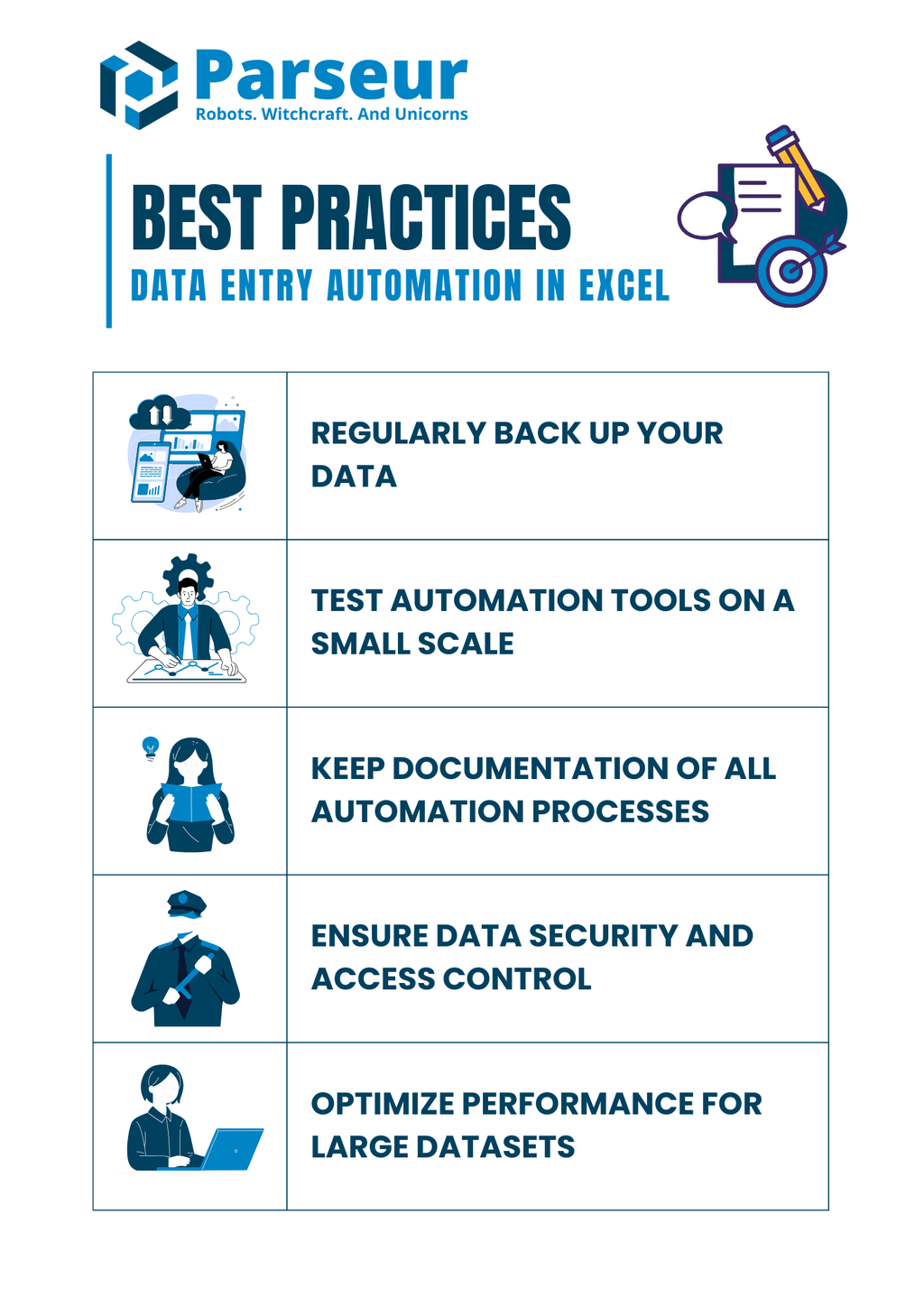
엑셀에서 데이터 입력을 자동화하면 효율성이 크게 높아집니다. 하지만 원활한 구현과 장기 성공을 위해 아래의 모범 사례를 준수하는 것이 중요합니다. 사전 계획, 정기 테스트, 자동화 과정의 문서화가 오류 방지와 생산성 극대화에 핵심적 역할을 합니다.
1. 정기적 백업으로 데이터 유실 방지
자동화 전에는 항상 엑셀 파일을 백업해 예기치 않은 오류나 데이터 손실에 대비하세요.
2. 소규모 테스트로 검증
자동화를 대량 데이터에 바로 적용하지 말고 먼저 매크로, VBA, Power Query 등 자동화 도구를 소규모 샘플 데이터로 테스트하여 문제를 미리 파악하세요.
3. 모든 자동화 과정 문서화
매크로, VBA 코드, Power Query 단계, 데이터 유효성 검증 규칙을 기록하여, 팀 내 다른 사용자가 쉽게 이해하고 문제를 해결하거나 자동화를 수정할 수 있도록 합니다.
4. 데이터 보안 및 접근 관리
- 자동화된 스크립트가 포함된 워크북은 무단 수정 방지를 위해 보호하세요.
- 민감 데이터 파일은 암호로 보호하고, 필요한 사용자만 접근 허용
- 외부 문서의 매크로는 특히 주의해서 활성화
5. 대용량 데이터 성능 최적화
- INDIRECT, OFFSET 등 재계산이 반복되는 수식 과다 사용 자제
- 표(테이블), 이름 지정 범위를 활용해 데이터 관리 효율화
- 복잡한 VBA 스크립트는 꼭 필요할 때만 적용 (처리시간 증가 유의)
이 원칙을 따르면 자동화의 효과를 극대화하면서도 정확성, 보안, 효율을 모두 확보할 수 있습니다.
자주 발생하는 문제와 해결법
자동화에 익숙해도 예기치 못한 문제가 발생할 수 있습니다. 아래 주요 문제와 간단 해결책을 참고하세요.
1. 매크로가 실행되지 않는 경우
원인: 보안 설정에서 매크로 실행이 차단됨
해결:
- 파일 > 옵션 > 신뢰 센터 > 신뢰 센터 설정
- 매크로 설정에서 "모든 매크로 사용" (신뢰되는 파일만 해당)
- 파일 저장 시 매크로 사용 가능 통합 문서(xlsm) 형식으로 저장
2. VBA 스크립트가 오류를 반환하는 경우
원인: 코드 오류, 잘못된 변수명/범위 참조 등
해결:
- VBA 에디터에서 디버그 모드(Alt + F11) 로 단계별 오류 위치 확인
- 변수명 오타, 범위 설정 교차 체크
- 도구 > 참조에서 필요한 라이브러리 선택 확인
3. 데이터 유효성 규칙이 적용되지 않을 때
원인: 규칙이 올바른 범위에 적용되지 않음
해결:
- 규칙 적용 범위 재확인
- 공란 입력을 막으려면 “공란 무시” 해제
- 드롭다운 범위, 참조 데이터 정확성 점검
4. Power Query가 데이터 새로고침을 하지 않을 때
원인: 데이터 소스 경로 오류, 연동이 중단됨
해결:
- 데이터 > 쿼리 및 연결에서 직접 새로고침 실행
- 경로 재설정(파일 위치 변경 시 확인)
- 쿼리 속성에서 “X분마다 새로고침” 옵션으로 자동화
5. 대용량 데이터에서 성능 저하
원인: 자동화 작업 시 엑셀이 느려지거나 응답 없음
해결:
- 수식 > 계산 옵션 > 수동 계산 전환으로 불필요한 재계산 방지
- VBA 내에서 화면 업데이트 및 계산 일시 정지 활용
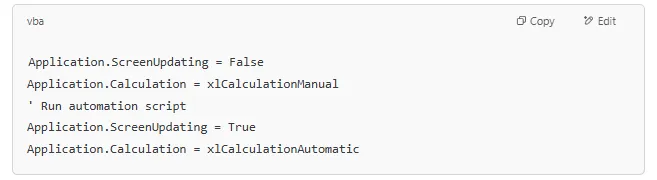
- 대량 데이터는 VBA 대신 Power Query 또는 Power BI 권장
이런 트러블슈팅 방법을 적용하면 자동화가 안정적으로 작동하는 데 도움이 됩니다.
스프레드시트 데이터 입력 자동화의 추가 방법
엑셀 내장 도구(매크로, 입력 폼, Power Query)만으로도 강력하지만, 외부 데이터/여러 앱 연동이 필요할 때는 다양한 자동화 방식을 활용할 수 있습니다.
Zapier, Power Automate 연동 도구 활용
Zapier와 Microsoft Power Automate는 별도 코딩 없이 데이터가 외부 앱에서 엑셀로 자동 이동하는 워크플로우를 만들어줍니다. 예를 들어
- Google Form 제출 시 엑셀에 행 자동 추가
- 이메일 첨부파일 내용 추출 & Power Automate로 엑셀 전송
- Salesforce, HubSpot, QuickBooks 등 실시간 ERP 데이터 자동 반영
Parseur + Power Automate 연동, Parseur + Zapier 연동 에 대해 더 알아보기
파이썬 스크립트 자동화
기술팀이라면 Python의 openpyxl, pandas, xlwings 등 라이브러리로 대규모 엑셀 자동화, 데이터 정제, API/DB 연동 등을 프로그래밍 방식으로 구현할 수 있습니다.
- 여러 엑셀 파일 일괄 갱신
- 데이터 정제, 변환 작업
- CSV, API, 데이터베이스에서 주기적 데이터 가져오기 등
상세 내용은 Python을 이용한 자동화 참조
AI 기반 데이터 추출 자동화(Parseur 사용)
엑셀 시트의 데이터가 이메일, PDF, 스캔 문서, 온라인 폼 등 외부에서 들어온다면, AI 문서처리 자동화로 수작업 입력을 완전히 없앨 수 있습니다.
Parseur는
- PDF(송장, 영수증, 리포트 등)에서 데이터 추출
- 이메일 본문・첨부 파싱
- Zapier, Make, Power Automate, API로 정제된 데이터를 엑셀로 자동 전송
한 번만 워크플로우를 설정하면 매주 반복되는 작업을 자동화해 시간 절감과 데이터 정확성까지 동시에 달성할 수 있습니다.
결론
엑셀 데이터 자동화는 효율성, 정확성, 생산성 모두를 크게 향상시킵니다. 내장 매크로, VBA, Power Query 등 기본 기능만으로도 반복 작업과 입력 노동을 줄여 업무를 간소화할 수 있습니다.
만약 외부 이메일, PDF, 문서 데이터를 효과적으로 엑셀에 넣어야 한다면 Parseur와 같은 AI 기반 자동화 툴을 고민해보세요. Parseur는 이메일, PDF 등 각종 문서에서 데이터를 자동으로 추출해 엑셀이나 데이터베이스에 직접 연동합니다. 즉, 더 이상 외부 파일을 복사해 붙여넣을 필요 없이 복잡한 데이터 입력 자체를 자동화할 수 있으며, 업무 시간을 크게 아끼고 입력 오류도 거의 없앱니다.
먼저 엑셀 내장 자동화부터 시작한 뒤, 필요에 따라 Parseur 등 고급 자동화 도구를 활용해보세요.
자주 묻는 질문
엑셀에서 데이터 입력을 자동화하면 시간 절약과 오류 감소 효과가 있지만, 많은 분들이 이 과정에 대해 궁금해합니다. 아래에서 보안, 한계, 최적의 자동화 방법에 대한 간단한 답변을 확인하실 수 있습니다.
-
코딩 없이 데이터 입력을 자동화할 수 있나요?
-
네! 데이터 입력 폼, 매크로, Power Query를 활용하시면 코딩이 필요 없습니다. 또한 Parseur 같은 데이터 입력 소프트웨어로 자동화할 수도 있습니다.
-
자동화를 안전하게 유지하려면 어떻게 해야 하나요?
-
자동화 전에 신뢰할 수 있는 매크로만 신뢰 센터에서 활성화하고, 파일을 백업해야 합니다. 데이터 입력 소프트웨어를 쓸 경우에는 규정 준수 여부를 꼭 확인하세요.
-
엑셀 자동화의 한계는 무엇인가요?
-
- 대용량 데이터셋에서 느려질 수 있습니다 (빅데이터는 Power BI 권장).
- 매크로와 VBA는 Windows에서 최상의 성능을 보입니다.
- 연결된 파일이 이동되면 링크가 깨질 수 있습니다.
-
다른 엑셀 시트에서 데이터를 가져오는 방법은?
-
- Power Query로 자동 가져오기
- VLOOKUP, INDEX/MATCH, XLOOKUP 함수로 동적 연결
- 복잡한 자동화는 VBA 사용
-
엑셀 대신 써드파티 도구를 사용해야 하는 경우는 언제인가요?
-
외부 소스에서 데이터가 오거나 여러 앱을 통합해야 할 때 추천합니다.
-
구글 시트에서도 데이터 입력을 자동화할 수 있나요?
-
네, 원리는 거의 비슷합니다. Google Sheets는 Google Forms로 데이터 입력하거나 Google Apps Script로 자동화할 수 있습니다. 다양한 애드온과 외부 연동도 가능합니다.
마지막 업데이트




